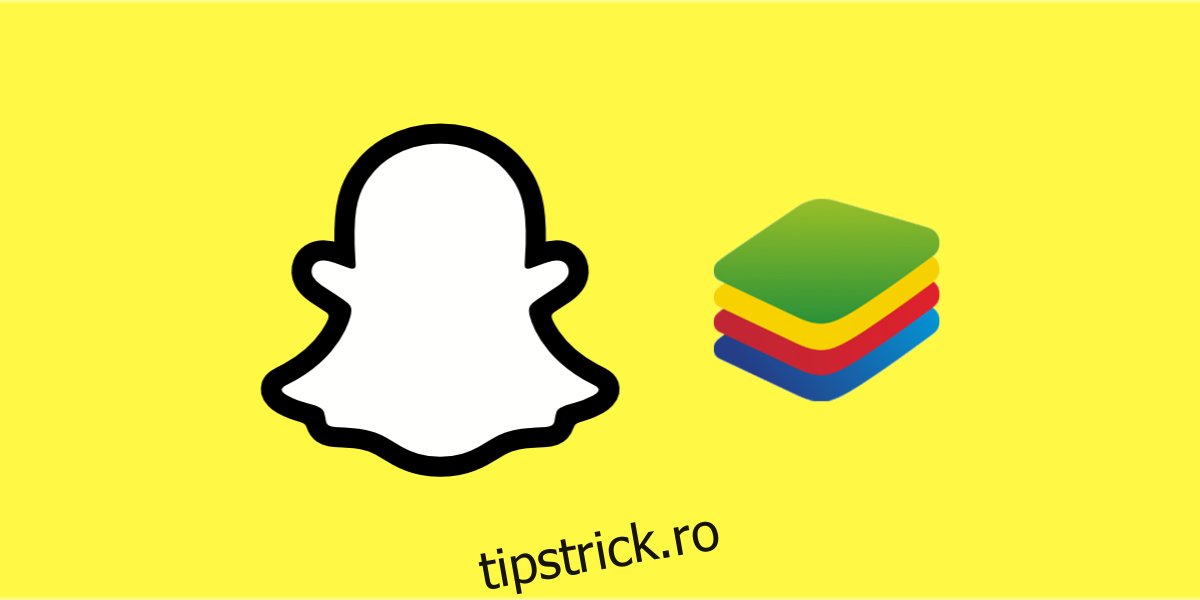Dispozitivele mobile nu se compară cu computerele desktop sau laptopurile, dar asta nu înseamnă că dispozitivele mobile moderne nu sunt puternice. Un telefon modern vine cu un procesor rapid, o mulțime de memorie RAM și spațiu de stocare considerabil și are o mulțime de senzori pe care nu îi vei găsi pe un computer desktop sau laptop.
Tocmai de aceea, multe aplicații mobile sunt exclusive pentru o platformă mobilă și nu sunt portate pe un desktop. În unele cazuri, de exemplu, cu PUBG, o aplicație poate fi portată pe o platformă desktop, dar cu altele precum Instagram sau Snapchat, aplicațiile rămân exclusive pentru platformele mobile.
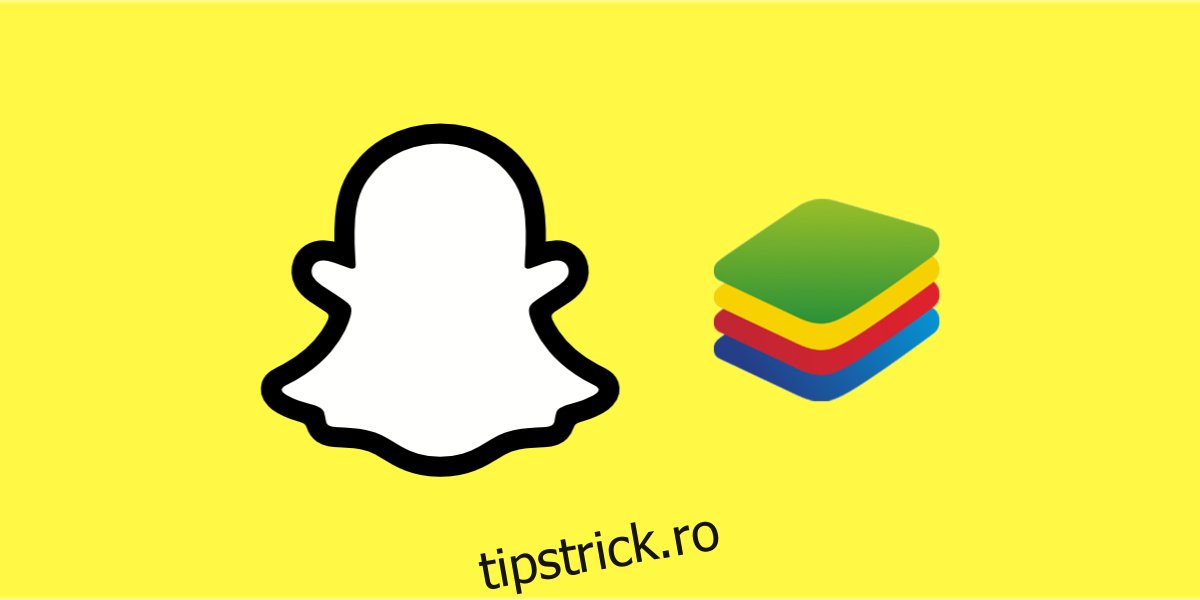
Cuprins
Bluestacks: Snapchat nu funcționează
Aplicațiile mobile pot fi rulate pe desktop, dar aveți nevoie de un emulator pentru a face treaba. Un emulator este o aplicație care rulează pe desktop și oferă aplicațiilor mobile un mediu similar cu cel al unui dispozitiv mobil. Aplicațiile mobile pot fi descărcate și instalate în aplicația emulator, care, la rândul său, o poate rula pe desktop.
Bluestacks este un emulator Android popular folosit pentru a rula aplicații Android pe Windows și macOS. Acceptă un număr mare de aplicații, inclusiv jocuri populare. Poate rula și Snapchat. Dacă încercați să instalați sau să rulați Snapchat și nu funcționează, încercați soluțiile de mai jos.
Schimbați versiunea Snapchat
Snapchat se actualizează des, iar Bluestacks nu se actualizează la fel de des. Aceasta înseamnă că Snapchat ar putea avea caracteristici adăugate pe care Bluestacks nu le acceptă. Dezinstalați Snapchat și instalați o versiune mai veche a aplicației în Bluestacks.
Pentru a descărca o versiune mai veche de Snapchat;
Viziteaza Pagina Magazinului Google Play pentru Snapchat și copiați adresa URL.
Vizita APK Pure și introduceți adresa URL pe care ați copiat-o.
Apasa Enter.
Selectați una dintre versiunile mai vechi care sunt disponibile și descărcați APK-ul.
Instalați acest APK în Bluestacks.
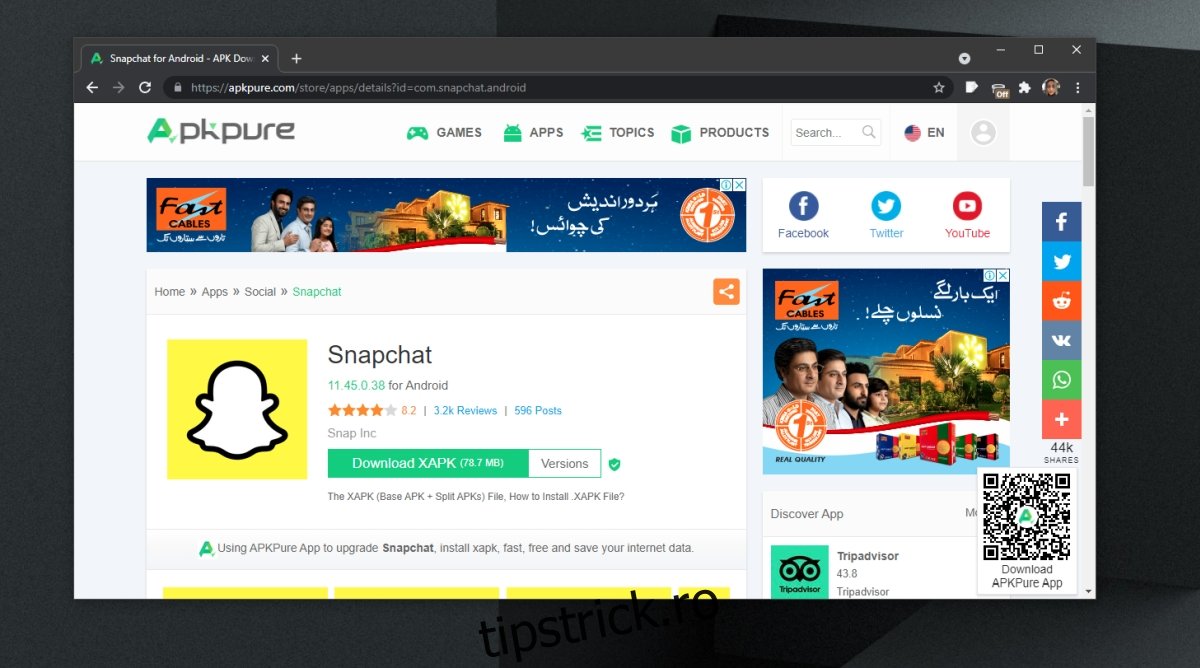
Schimbați versiunea Bluestacks
Emularea, în special pentru un dispozitiv diferit, nu este ușoară. Anumite versiuni de Bluestacks pot avea probleme la rularea Snapchat. Încercați să faceți downgrade la o versiune mai veche.
Deschide Panoul de control.
Accesați Programe>Dezinstalați un program.
Selectați Bluestacks și faceți clic pe butonul Dezinstalare din partea de sus.
Descărcați o versiune mai veche de Bluestacks și instalați-o.
Instalați Snapchat și verificați dacă problema dispare.
Treceți la versiunea beta Snapchat
Snapchat permite utilizatorilor să încerce versiunea sa beta. Puteți trece la acesta de pe telefonul Android și apoi încercați să rulați aplicația beta pe desktop.
Deschide Snapchat pe telefonul tău Android (sau iOS).
Atingeți fotografia de profil din partea de sus, apoi atingeți pictograma roată.
Atingeți Alăturați-vă Snapchat beta.
Atinge Numără-mă.
Pe Bluestacks, instalați din nou Snapchat și va instala versiunea beta.
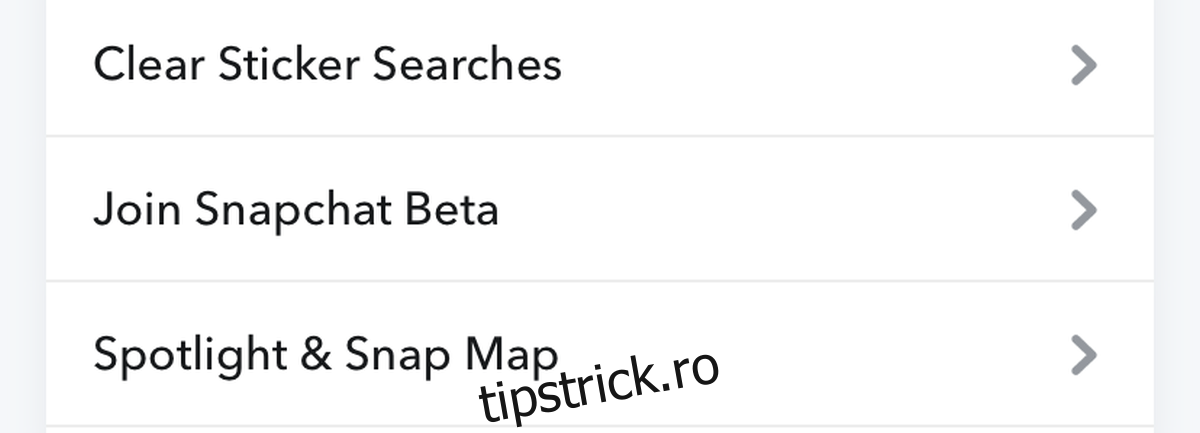
Concluzie
Snapchat tinde să blocheze utilizatorii să-și ruleze aplicația pe platforme neautorizate. Poate fi unul dintre motivele pentru care nu puteți rula aplicația în Bluestacks. Mai des, totuși, are ceva de-a face cu compatibilitatea versiunilor. Încercați să utilizați versiuni mai vechi ale aplicației Snapchat și nu o actualizați decât dacă știți că versiunea mai nouă va funcționa în Bluestacks.